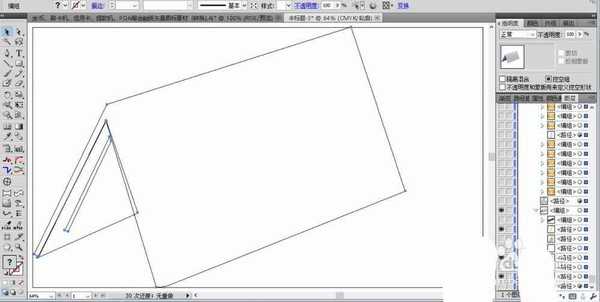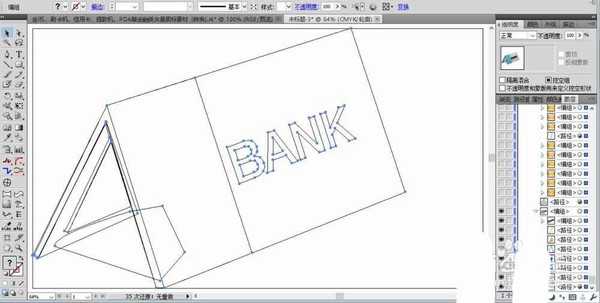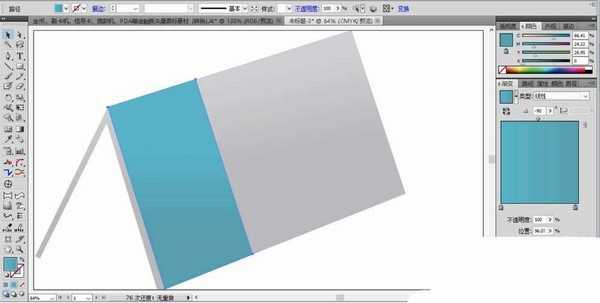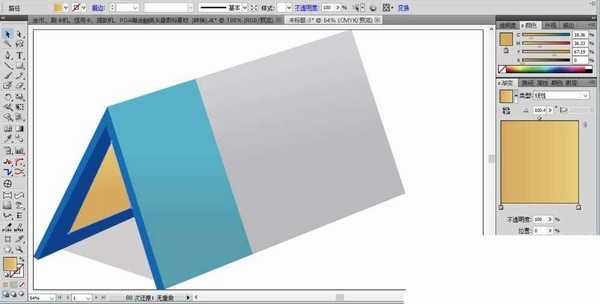站长资源平面设计
ai怎么设计银行桌卡图标?
简介去银行的时候,我们可以看到桌卡,平时我们也可以看见各种各样的桌卡,有了桌卡可以很好的介绍嘉宾给观众认识。该怎么绘制银行的桌卡呢?下面我们就来看看详细的教程。软件名称:Adobe Illustrator CC(AI软件) 2018 v22.0.0 简体中文安装版软件大小:797.2MB更新时间:20
去银行的时候,我们可以看到桌卡,平时我们也可以看见各种各样的桌卡,有了桌卡可以很好的介绍嘉宾给观众认识。该怎么绘制银行的桌卡呢?下面我们就来看看详细的教程。
- 软件名称:
- Adobe Illustrator CC(AI软件) 2018 v22.0.0 简体中文安装版
- 软件大小:
- 797.2MB
- 更新时间:
- 2017-09-26立即下载
1、先画出桌卡的结构支架,主要是右侧仙的矩形,我们用钢笔一一绘制出来。
2、选择文字工具,我们打出桌卡上面的文字,选择钢笔工具画出桌卡上的左侧面。
3、继续置入银币素材并不断的复制,让其成为一堆银币的路径。
4、我们用天蓝色的渐变填充桌卡的左侧面,用灰白色的渐变填充桌卡的右侧面。
5、我们用深蓝色填充桌卡的左侧路径,用橙黄色的渐变填充左侧内部路径。用半透明的灰白色渐变填充桌卡的阴影路径。
6、我们用灰黑色填充文字,用半透明的黑色填充桌卡正面蓝色与灰白色的交集处。用灰黑色填充金币的阴影区域,设置透明度为25%。用橙黄色的渐变填充金币的正面,侧面与顶端的边缘。让正面为高光区,顶端边缘用暗光区域,侧面为中性色调。
7、最后,我们把其它的金币路径一一用同样的方法进行填充,完成银行桌卡设计。
以上就是ai设计银行桌卡图标的教程,希望大家喜欢,请继续关注。
相关推荐:
ai怎么绘制卡通版的大丰收麦田?
AI怎么设计扁平化效果的卡通动物图标?
ai怎么手绘卡通风景图片? ai设计风景拍立得卡片的教程
上一篇:ai图形怎么添加多重描边?
下一篇:ai怎么设计可爱的小老鼠图标?